3 manieren om te zien of uw iPhone is ontgrendeld
Als u op zoek bent naar effectieve en veelbelovende methoden om te weten hoe u kunt zien of de iPhone is ontgrendeld, dan bent u zeker op de juiste plek beland. Pas gewoon een van de gegeven benaderingen aan en u weet hoe u kunt zien of de iPhone is ontgrendeld. Kies wat het beste bij je past en vind het zelf.
Deel 1: Controleer of je iPhone is ontgrendeld met Instellingen
Volg deze eenvoudige stappen om te controleren of uw iPhone is ontgrendeld:
Stap 1.Begin met het openen van uw telefooninstellingen en klik op mobiel bovenaan het scherm. Dit kan ook worden geschreven als mobiele data als u Brits Engels gebruikt.

Stap 2. Hier ziet u de optie ‘Mobiel datanetwerk’. Als deze optie nu op uw telefoon wordt weergegeven, betekent dit gewoon dat deze is ontgrendeld, anders moet deze worden vergrendeld.
Opmerking: in zeer enkele gevallen kunt u met de sim die door de serviceprovider wordt geleverd de APN wijzigen en hierdoor krijgt u geen zekerheid over de status van uw telefoon. Probeer in dit geval alternatieve methoden te gebruiken die hieronder worden gegeven en zoek uit precies of uw telefoon is vergrendeld of ontgrendeld.
Deel 2: Controleer of je iPhone is ontgrendeld met een andere simkaart
Stap 1: Begin met het uitschakelen van uw iPhone door de aan / uit-knop ingedrukt te houden die zich aan de bovenkant bevindt voor iPhone 5 en lagere series en aan de zijkant voor iPhone 6 en hogere versies
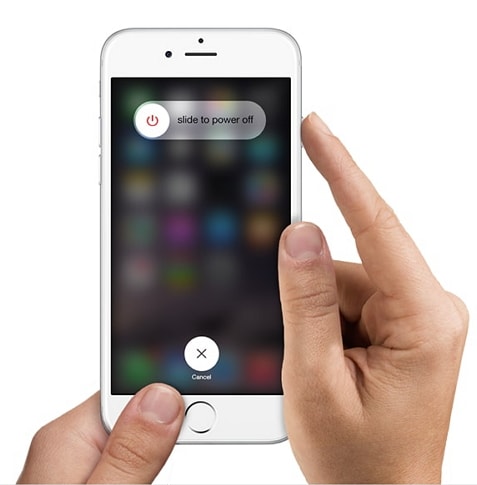
Stap 2: Verwijder nu gewoon de simkaart uit de sleuf die zich net onder de aan / uit-knop bevindt. Houd er rekening mee dat sommige oude iPhone-versies de sleuf aan de bovenkant kunnen hebben in plaats van aan de zijkant. Om je simkaart te verwijderen, kun je een scherpe pin gebruiken of het gereedschap dat bij de telefoon wordt geleverd. Steek nu langzaam en voorzichtig deze pin in het kleine gaatje naast de lade om de sim eruit te halen.

Stap 3: Vervolgens moet je een andere simkaart van dezelfde grootte die door een andere vervoerder wordt geleverd op de lade plaatsen en de lade heel voorzichtig terug op zijn plaats duwen
Stap 4: Schakel nu uw iPhone in door simpelweg de aan / uit-knop ingedrukt te houden totdat het Apple-logo verschijnt en blijf wachten tot het startscherm zichtbaar is.
Houd er rekening mee dat u uw toegangscode moet invoeren om toegang te krijgen tot uw telefoon en wijzigingen aan te brengen
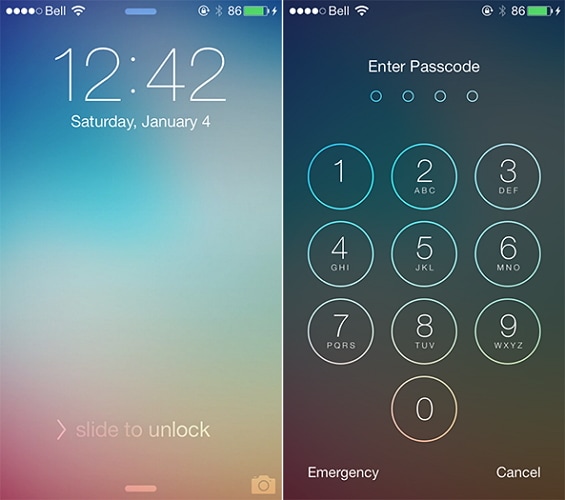
Stap 5: Klik verder hier op ‘Telefoon’ als u een bericht van Apple ontvangt waarin om een activeringscode, een ‘SIM-ontgrendelingscode’ of een soortgelijk bericht wordt gevraagd, dan betekent dit duidelijk dat uw telefoon is vergrendeld door uw provider.
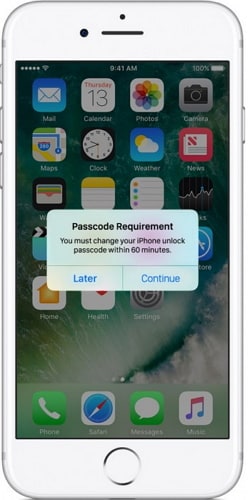
Stap 6: Ten slotte kunt u eenvoudig een willekeurig nummer bellen door op Bellen te tikken. Als u een bericht krijgt zoals ‘Oproep kan niet worden voltooid’ of ‘Oproep mislukt’, zelfs niet voor een correct contact, dan is uw telefoon vergrendeld of een vergelijkbare omstandigheid, uw iPhone is vergrendeld. Anders, als uw oproep doorgaat en u deze oproep kunt voltooien, is de iPhone ongetwijfeld ontgrendeld.
Deel 3: Controleer of je iPhone is ontgrendeld met online services
U kunt de DrFoneTool – sim-ontgrendelingsfunctie gebruiken om uw iPhone-status te controleren. Deze website maakt gebruik van software die uw IMEI-gegevens verzamelt en bevestigt of uw iPhone is ontgrendeld. Het biedt een eenvoudig proces in 3 stappen dat u binnen enkele seconden een gedetailleerd PDF-rapport over uw telefoon geeft. De DrFoneTool-toolkit zal u vertellen of uw iPhone is ontgrendeld, op de zwarte lijst staat, indien vergrendeld, bij welke netwerkoperator het is en zal ook ontdekken of uw iCloud erop is geactiveerd.
U kunt deze toolkit gratis uitproberen en een account aanmaken om het proces uit te voeren. Ga verder, voeg eenvoudig uw accountgerelateerde informatie toe om in te loggen, waaronder uw gegevens zoals naam, e-mail, wachtwoord enz.
Stap 1: Bezoek doctorsim
Stap 2: U kunt *#06# typen om uw IMEI-code binnen enkele seconden op uw iPhone te krijgen.
Stap 3: Typ nu het IMEI-nummer en andere details op het scherm zoals hieronder weergegeven:
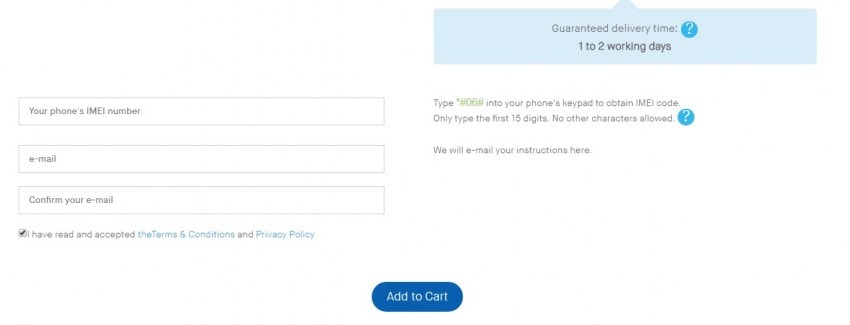
Stap 4: Nu in uw inbox, moet u een e-mail hebben ontvangen van DrFoneTool met als onderwerp ‘Uw account activeren’. Controleer uw spam als u deze e-mail niet ontvangt, zelfs niet na een paar minuten wachten
Stap 5: Zie je hier een link? Klik eenvoudig op deze link en u gaat naar de startpagina van DrFoneTool waar u uw IMEI-code of -nummer moet toevoegen.
Stap 6: Ga verder, tik op de instellingen van uw iPhone die u op uw scherm kunt vinden met andere pictogrammen en klik vervolgens op ‘Algemeen’ bovenaan de pagina. Klik dan hier nogmaals op Info en blijf naar beneden gaan op de pagina totdat je het IMEI-gedeelte ziet. Nu, naast de IMEI-kop, moet er een nummer worden gegeven dat uw IMEI-nummer is.
Stap 7: Tik verder door uw IMEI-nummer in het gegeven veld op het scherm in te voeren op het vak ‘Ik ben geen robot’ en bevestig dat u geen robot bent door de afbeeldingen te herkennen die ze leveren om uw identiteit te verzekeren en te verifiëren.
Stap 8: Tik op ‘Controleren’ aan de rechterkant van het veld van IMEI.
Stap 9: Tik nu weer op “Simlock en Garantie” dat je eenvoudig op het scherm aan de rechterkant kunt vinden.
Stap 10: Selecteer ten slotte de Controleer Apple Phone Details. Door dit te doen, komt u op een pagina met de volgende tekstregels:
Ontgrendeld: false – Voor het geval uw iPhone is vergrendeld.
Ontgrendeld: waar -Als uw iPhone is ontgrendeld.
En daar gaat het om. Deze methode is relatief langer dan de andere twee, maar biedt zeker nauwkeurige en betrouwbare informatie.
Deel 4: Wat te doen als je iPhone is vergrendeld?
Door de bovenstaande methoden te volgen, kunt u, als u merkt dat uw iPhone is vergrendeld en u deze wilt ontgrendelen om toegang te krijgen tot de apps en andere informatie, een van de drie onderstaande methoden aanpassen en uw iPhone vanuit het comfort van uw huis ontgrendelen:
iTunes-methode: Zoek mijn iPhone is uitgeschakeld en je hebt eerder je telefoon gesynchroniseerd met iTunes.
iCloud-methode: maak hier gebruik van als u bent aangemeld bij iCloud en Zoek mijn iPhone niet is uitgeschakeld op uw telefoon.
Herstelmodusmethode: gebruik deze techniek als u nooit uw telefoon hebt gesynchroniseerd of verbinding hebt gemaakt met iTunes en u iCloud niet eens gebruikt.
We hopen dat dit artikel je heeft geholpen bij het vinden van hoe je kunt zien of de iPhone is ontgrendeld met behulp van geweldige technieken. We komen snel terug met meer updates tot die tijd geniet van het ontgrendelen.
Laatste artikels